时间:2016-04-04 20:57 来源: 我爱IT技术网 作者:佚名
有时我们打开一个Excel表格,最上面的功能区都不见了,对于刚接触Excel表格的人来说,不知道怎样还原功能区,也不知道在那里设置。没事多了解一下office的一些常规设置,增加自己对办公软件的熟悉度,可以应对你偶尔的措手不及,那接下来告诉你Excel表格功能区怎样设置。

前期准备工作(包括相关工具或所使用的原料等)
电脑 Windows7系统office2007详细的操作方法或具体步骤
首先,右击桌面新建一个Excel表格,如图:
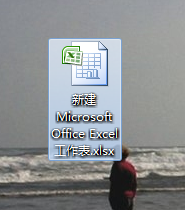
新建好Excel表格后,点击该图标,打开Excel表格,进入Excel表格首页,如图:

接下来,我们点击一下菜单里面的“开始”,这时“功能区”就显现出来,功能区如下图所示:
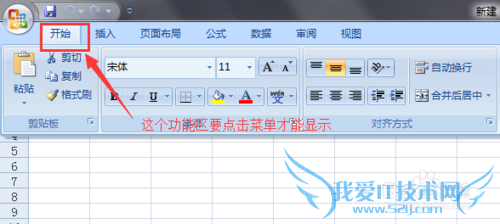
不熟悉的人就不能准确的找到,这里右击菜单栏空白处,会弹出一个小框,有三个选项,如图:
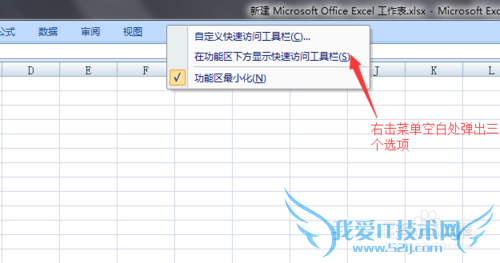
这里很明显有一个”功能区“最小化选项前面有个勾,这里我们点击一下”功能区“最小化去掉前面的勾,如图:
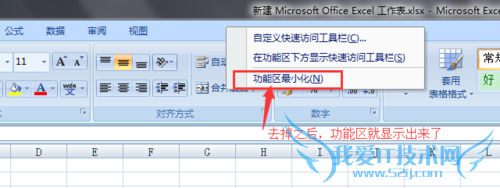
去掉”功能区“最小化选项前面的勾,功能区就完全显示出来了,显示如下图:

现在知道怎样隐藏功能区和显示功能区,这个功能不只可以在Excel表格里面运用,在word文档里面也可以使用,word文档里面同样有该选项,步骤同上。

注意事项
根据自己的小经验编辑,有不妥的地方望谅解。经验内容仅供参考,如果您需解决具体问题(尤其法律、医学等领域),建议您详细咨询相关领域专业人士。作者声明:本教程系本人依照真实经历原创,未经许可,谢绝转载。- 评论列表(网友评论仅供网友表达个人看法,并不表明本站同意其观点或证实其描述)
-
